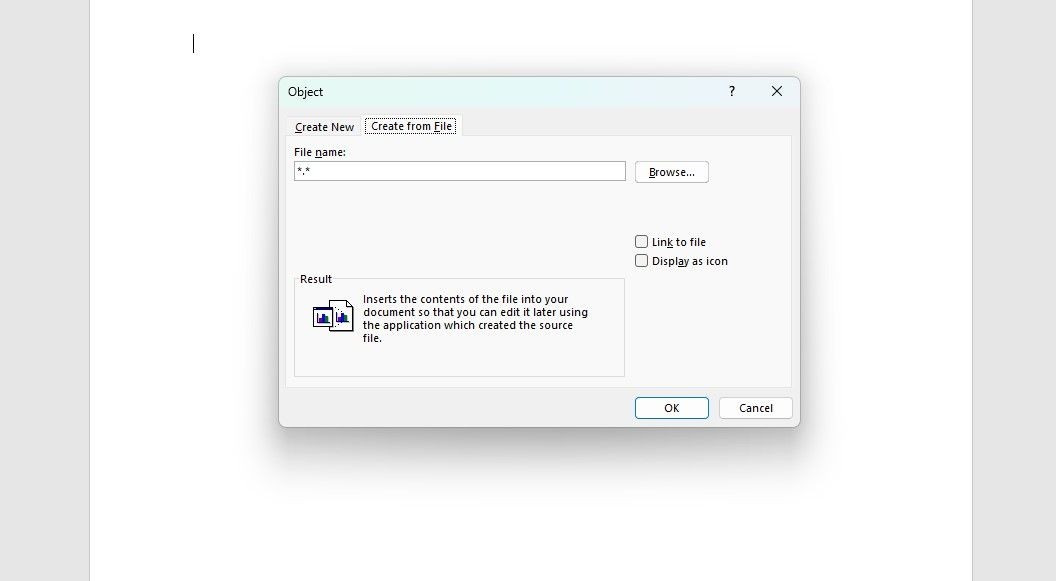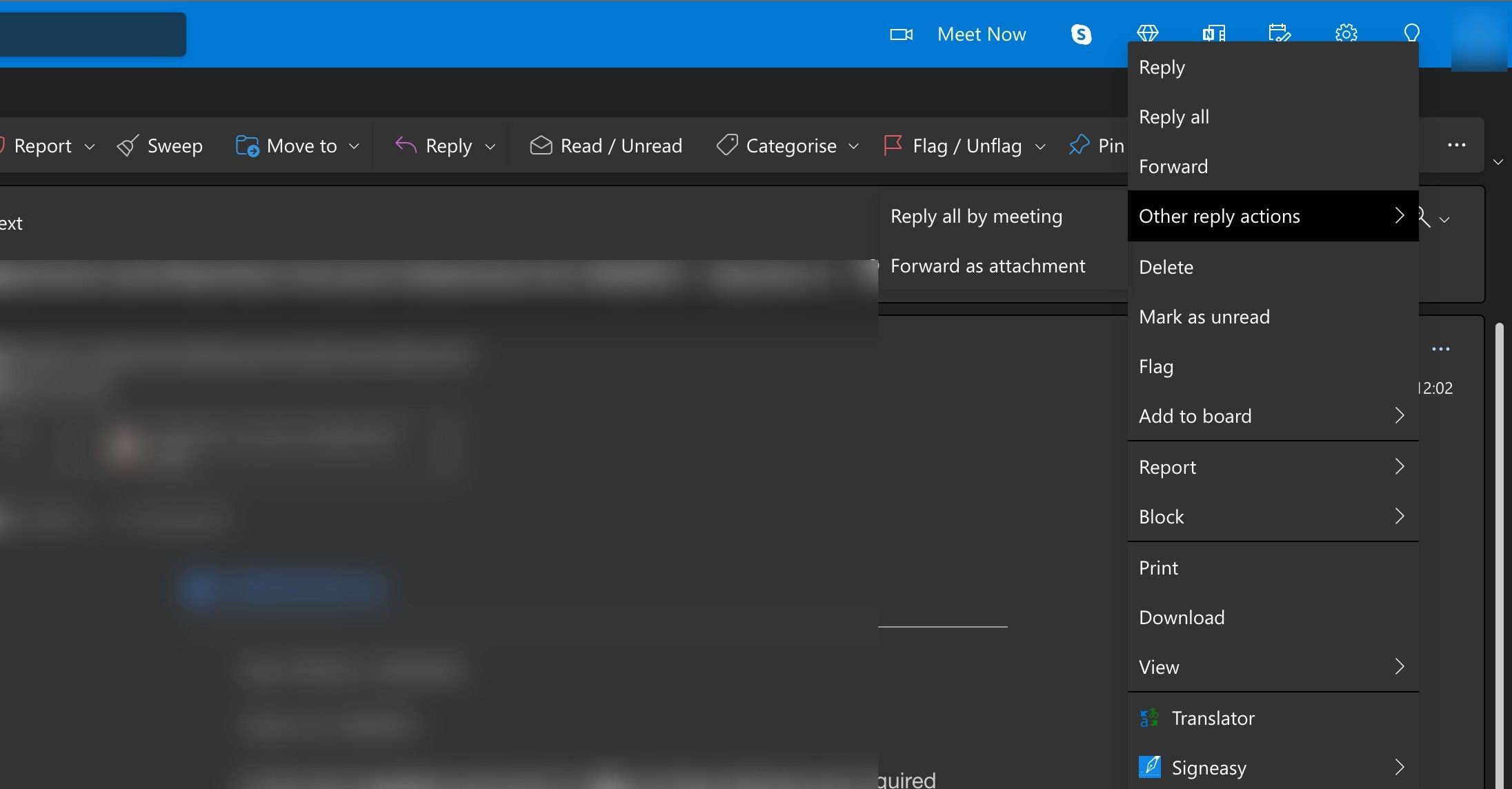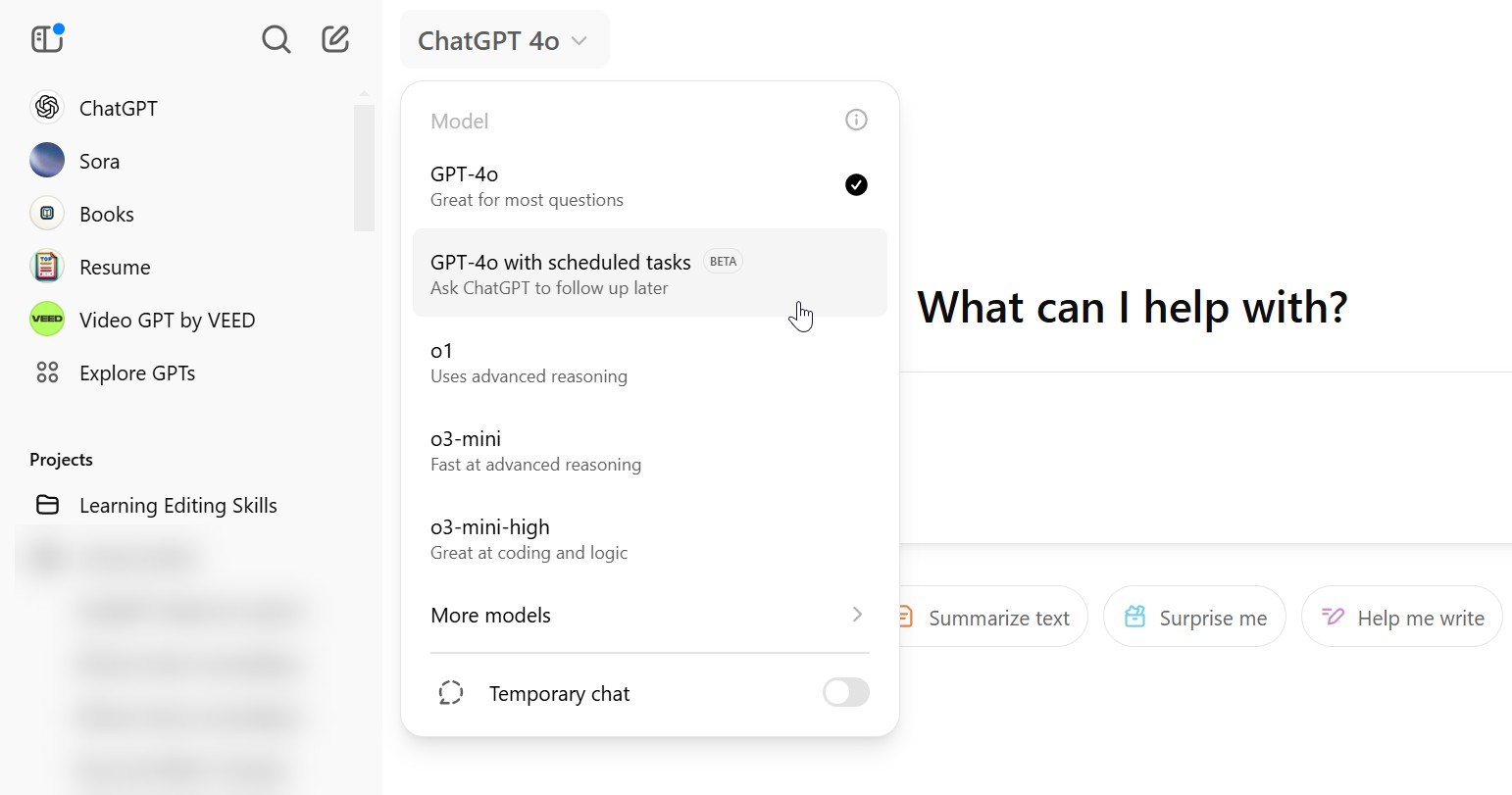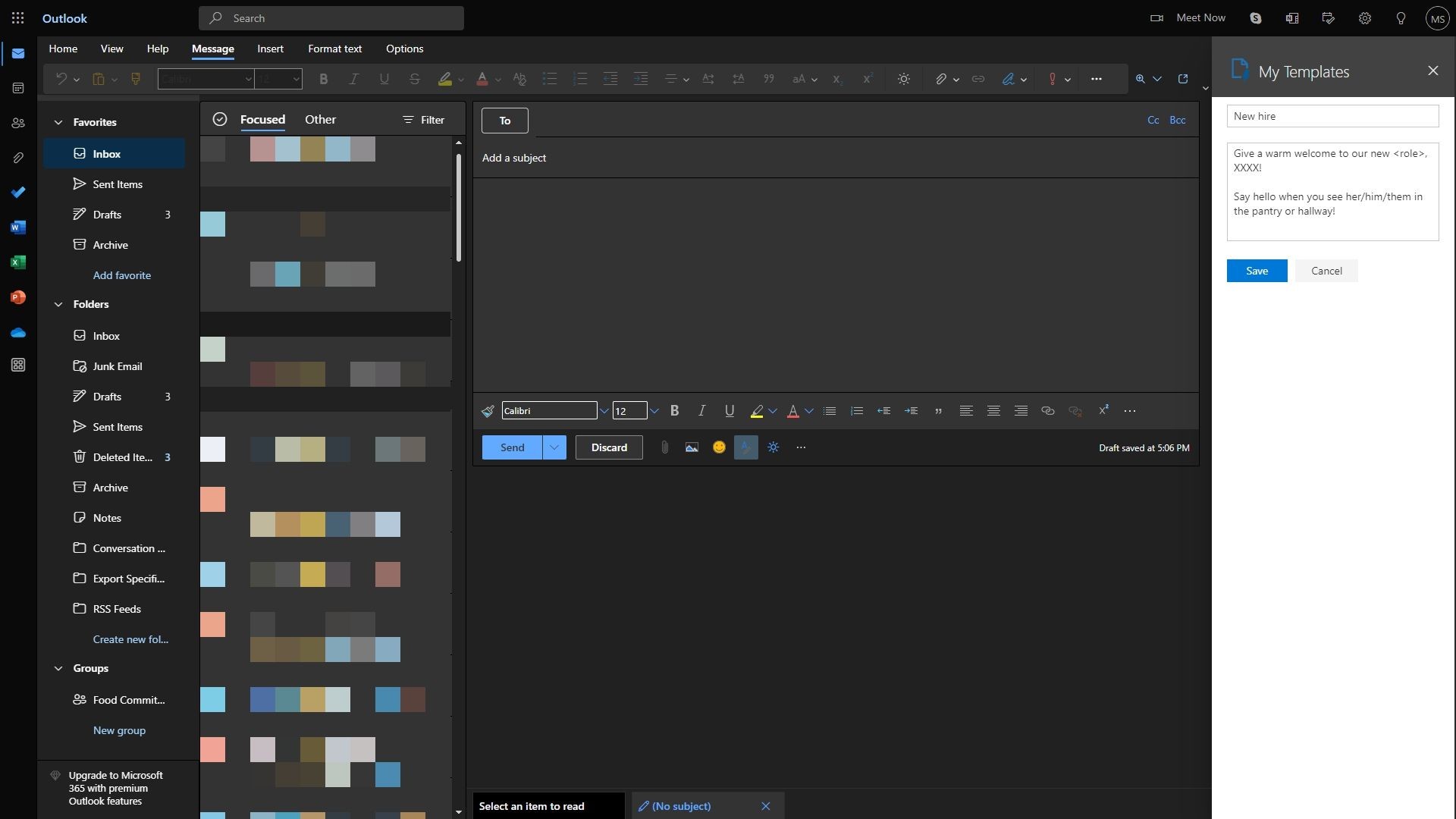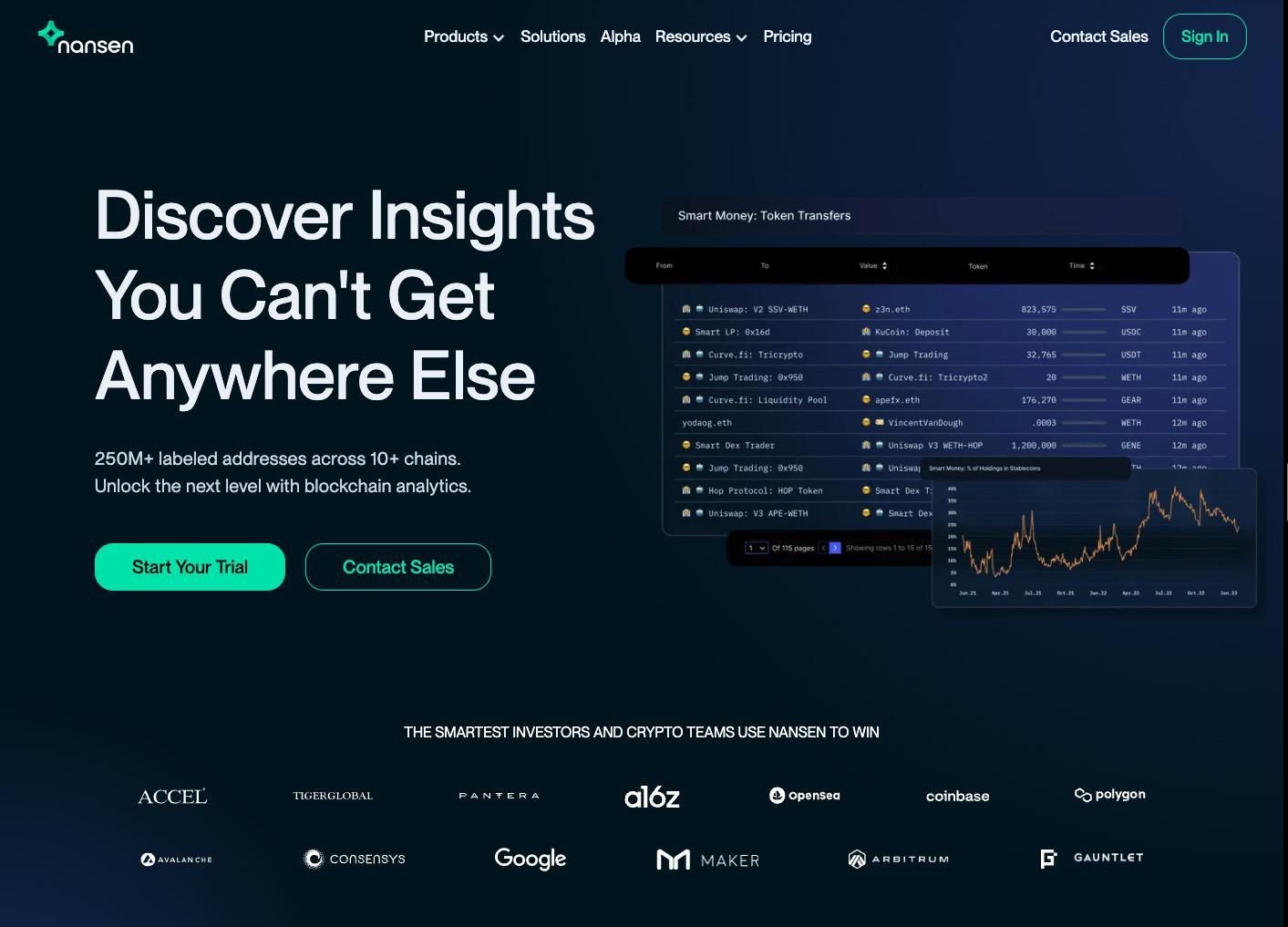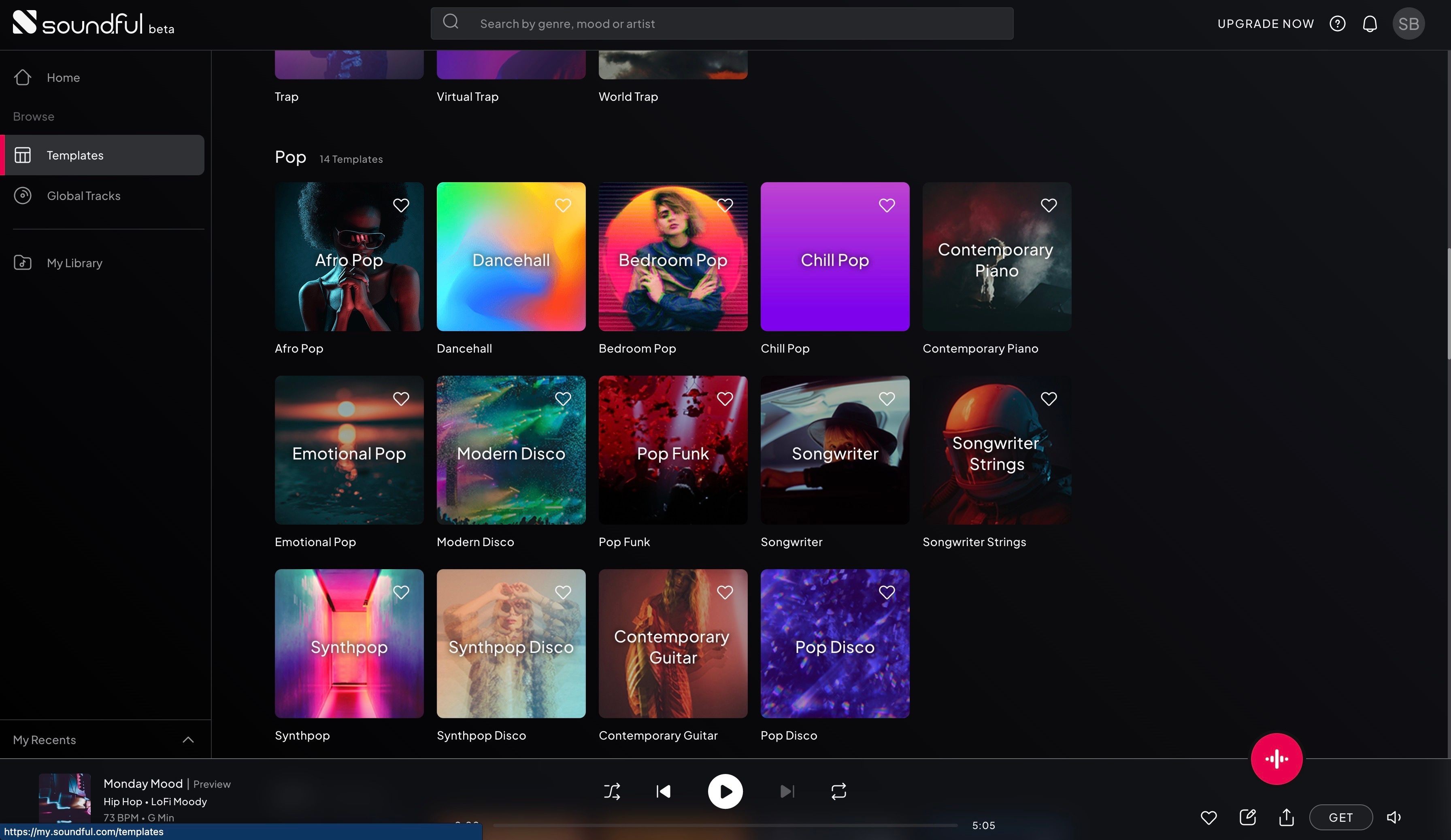Contents
Trong thế giới công việc hiện đại, việc tạo ra bài thuyết trình ấn tượng và hấp dẫn là một thách thức không nhỏ. Nhưng với sự hỗ trợ của Gemini AI trong Google Slides, quá trình này trở nên dễ dàng hơn bao giờ hết. Hãy cùng khám phá cách bạn có thể tận dụng tối đa công cụ này để tạo ra những bài thuyết trình chuyên nghiệp và thu hút.
1. Thiết Kế Hình Ảnh Và Minh Họa Tùy Chỉnh Bằng AI
Việc tìm kiếm hoặc tạo ra hình ảnh và minh họa hoàn hảo cho slide luôn là một thách thức lớn. Thông thường, bạn sẽ phải dành thời gian tìm kiếm hình ảnh stock và học cách chỉnh sửa chúng. Nhưng với Gemini AI, mọi thứ trở nên đơn giản hơn. Bạn chỉ cần mô tả rõ ràng những gì bạn cần, và Gemini sẽ tạo ra hình ảnh phù hợp.
Để sử dụng tính năng này, bạn có thể nhấp vào biểu tượng Ask Gemini bên cạnh hình ảnh hồ sơ của bạn để mở thanh Gemini. Từ đó, nhập mô tả của bạn, và Gemini sẽ tạo ra hình ảnh hoặc minh họa liên quan.
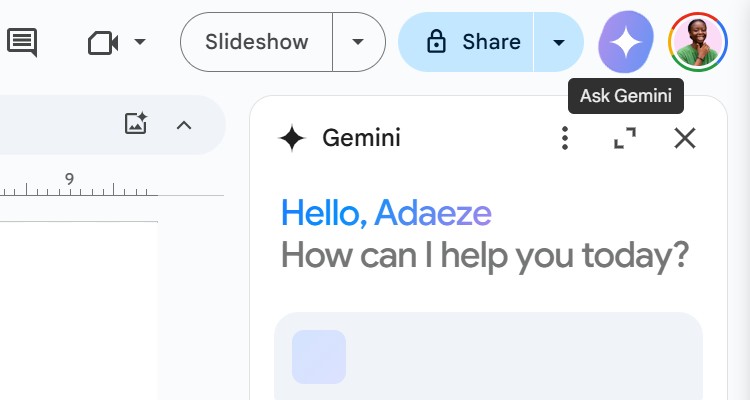 Hình ảnh minh họa biểu tượng Ask Gemini và thanh Gemini trong Google Slides
Hình ảnh minh họa biểu tượng Ask Gemini và thanh Gemini trong Google Slides
Ngoài ra, bạn có thể truy cập công cụ tạo hình ảnh chuyên dụng bằng cách vào Insert > Image > Help me create an image. Tại đây, bạn không chỉ nhập mô tả mà còn có thể chọn phong cách hình ảnh phù hợp với bài thuyết trình của bạn. Gemini sẽ xử lý phần còn lại.
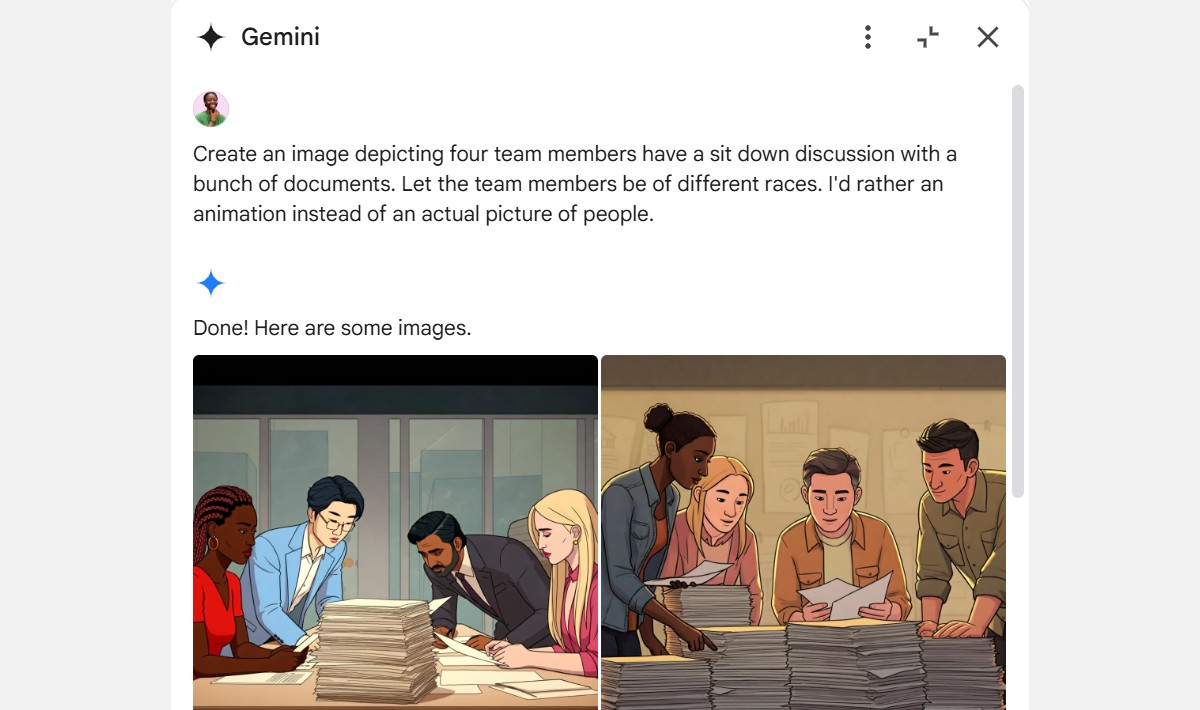 Hình ảnh minh họa yêu cầu Gemini AI tạo hình ảnh trong Google Slides và một số hình ảnh được tạo ra
Hình ảnh minh họa yêu cầu Gemini AI tạo hình ảnh trong Google Slides và một số hình ảnh được tạo ra
Tính năng này đặc biệt hữu ích khi bạn cần hình ảnh độc đáo và không có thời gian để tìm kiếm.
2. Tạo Slide Đơn Giản Dựa Trên Mô Tả Chủ Đề
Gemini chỉ tạo ra một slide cho mỗi yêu cầu, vì vậy bạn cần lặp lại quá trình này để xây dựng toàn bộ bài thuyết trình. Điều này yêu cầu bạn phải có kế hoạch cụ thể cho từng slide.
Ví dụ, nếu bạn đang tạo bài thuyết trình về tầm quan trọng của kỷ luật trong học sinh, slide đầu tiên thường là phần giới thiệu với thông tin cơ bản. Bạn sẽ phải thiết kế slide này thủ công vì Gemini hiện tại chỉ tạo ra bố cục hai cột với các điểm liệt kê ở một bên và hình ảnh ở bên kia.
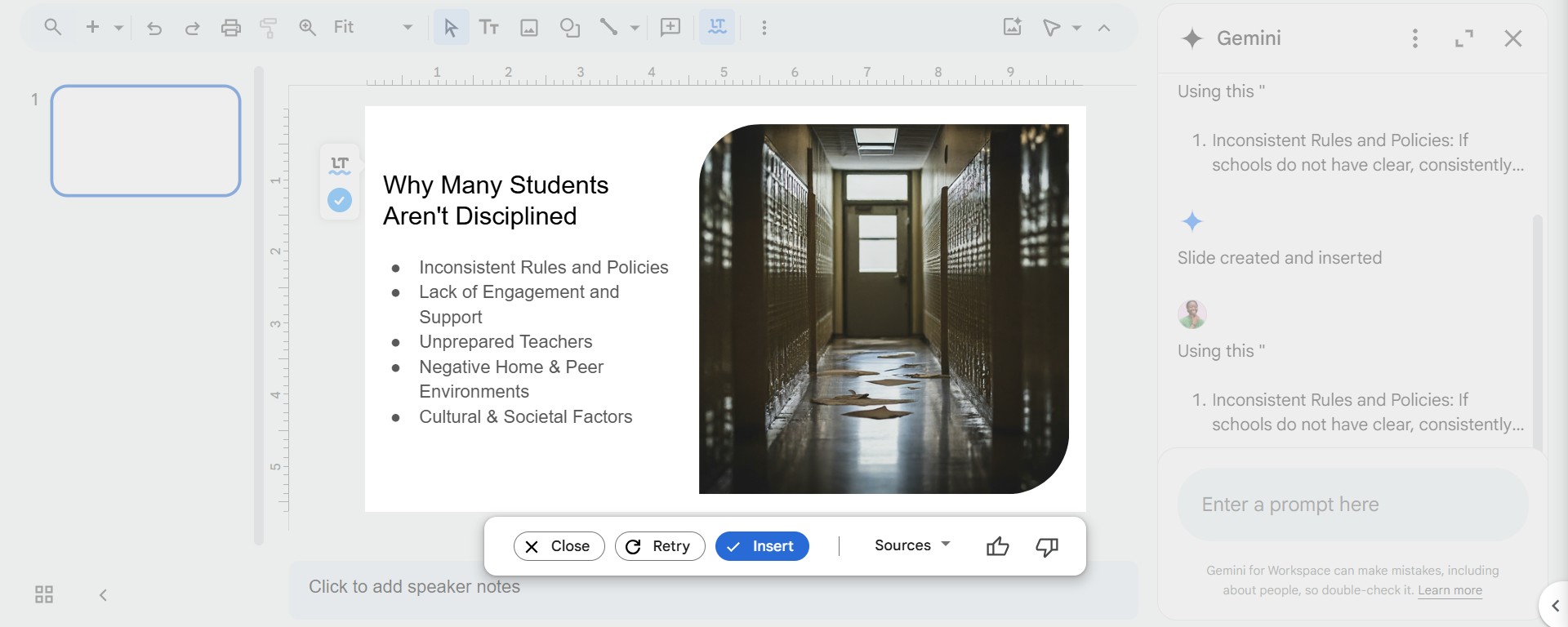 Hình ảnh minh họa slide được tạo bởi Gemini trong bài thuyết trình Google Slides
Hình ảnh minh họa slide được tạo bởi Gemini trong bài thuyết trình Google Slides
Đối với các slide tiếp theo, bạn có thể để Gemini làm phần việc nặng nhọc. Ví dụ, bạn có thể yêu cầu Gemini tạo slide về lý do nhiều học sinh gặp khó khăn với kỷ luật bằng cách cung cấp ghi chú của bạn và hướng dẫn AI tạo slide dựa trên ghi chú đó.
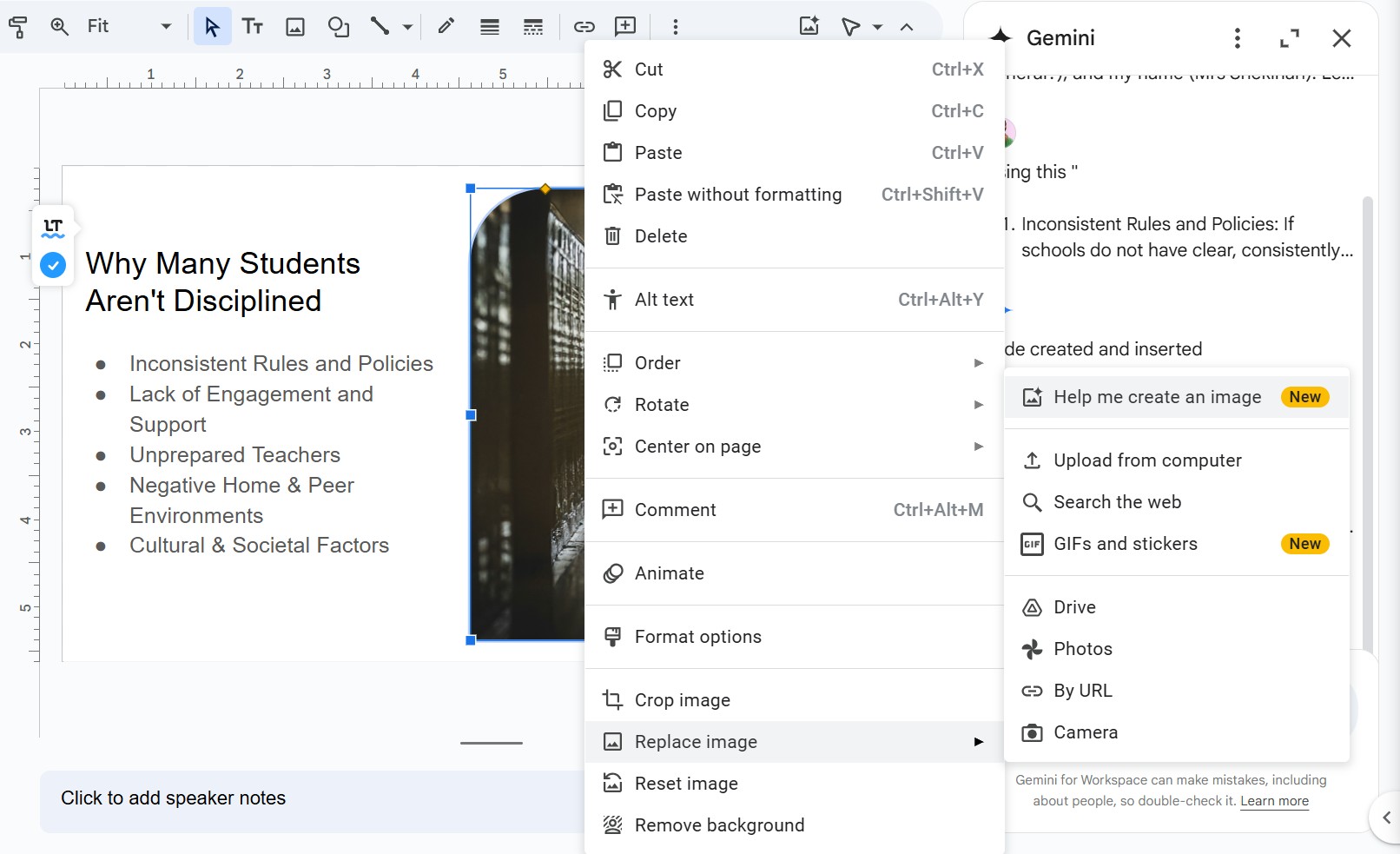 Hình ảnh minh họa tùy chọn thay thế hình ảnh qua Gemini
Hình ảnh minh họa tùy chọn thay thế hình ảnh qua Gemini
Sau khi chèn slide, bạn có thể điều chỉnh tiêu đề, chỉnh sửa các điểm liệt kê hoặc thay đổi hình ảnh. Tuy nhiên, thường thì bố cục đơn giản của Gemini đã đủ tốt.
Việc tạo ra một bài thuyết trình hấp dẫn không chỉ là về nội dung mà còn là cách trình bày. Với Gemini AI, bạn có thể brainstorm các ý tưởng về bố cục slide, màu sắc, và thậm chí là cấu trúc của các điểm liệt kê và nội dung.
Gemini không chỉ giúp về mặt thẩm mỹ mà còn hỗ trợ bạn trong việc phác thảo bài thuyết trình hoặc gợi ý các điểm chính dựa trên chủ đề của bạn. Chỉ cần mở thanh Gemini và yêu cầu các gợi ý. Bạn thậm chí có thể đặt câu hỏi liên quan đến bài thuyết trình và thực hiện nghiên cứu ngay trong Google Slides với sự giúp đỡ của Gemini.
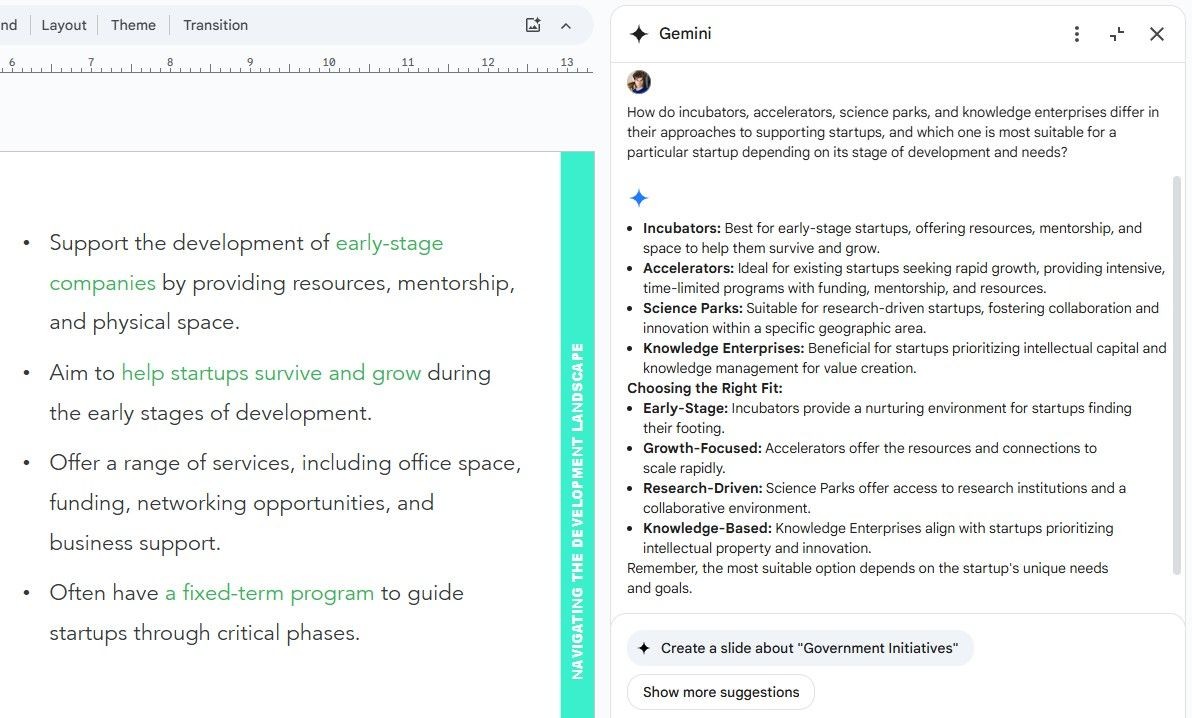 Hình ảnh minh họa việc đặt câu hỏi cho Gemini trong Google Slides về bài thuyết trình
Hình ảnh minh họa việc đặt câu hỏi cho Gemini trong Google Slides về bài thuyết trình
Tuy nhiên, bạn cần lưu ý rằng AI vẫn có thể “ảo giác”, vì vậy một số ý tưởng có thể không chính xác. Bí quyết để tận dụng tối đa Gemini AI trong Google Slides là thử nghiệm với các cách diễn đạt khác nhau và điều chỉnh yêu cầu của bạn trong quá trình thực hiện.
Kết Luận
Gemini AI trong Google Slides là một công cụ mạnh mẽ giúp bạn tạo ra những bài thuyết trình chất lượng cao một cách dễ dàng và hiệu quả. Từ việc thiết kế hình ảnh tùy chỉnh, tạo slide đơn giản, đến việc tóm tắt và brainstorm ý tưởng, Gemini đều có thể hỗ trợ bạn. Hãy thử nghiệm và tối ưu hóa các yêu cầu của bạn để đạt được kết quả tốt nhất.
Để trải nghiệm thêm nhiều tính năng hữu ích từ Tạp Chí Mobile, hãy truy cập vào chuyên mục Mẹo của chúng tôi.
FAQ
-
Gemini AI có thể tạo ra bao nhiêu slide trong một lần yêu cầu?
- Gemini AI chỉ tạo ra một slide cho mỗi yêu cầu. Bạn cần lặp lại quá trình để xây dựng toàn bộ bài thuyết trình.
-
Làm thế nào để tôi có thể tham gia Google Workspace Labs để sử dụng Gemini AI?
- Bạn có thể tham gia Google Workspace Labs bằng cách làm theo các bước giống như khi kích hoạt Gemini AI trong Google Sheets.
-
Tôi có thể chỉnh sửa các slide do Gemini tạo ra không?
- Có, bạn có thể chỉnh sửa tiêu đề, điểm liệt kê, và thay đổi hình ảnh trên các slide do Gemini tạo ra.
-
Gemini AI có thể giúp tôi tạo hình ảnh theo phong cách cụ thể không?
- Có, bạn có thể chọn phong cách hình ảnh khi sử dụng tính năng Help me create an image trong Google Slides.
-
Làm thế nào để tôi có thể sử dụng Gemini AI để brainstorm ý tưởng cho slide?
- Bạn chỉ cần mở thanh Gemini và yêu cầu các gợi ý về bố cục, màu sắc, và nội dung của slide.
-
Gemini AI có thể giúp tôi tạo ra ghi chú thuyết trình không?
- Có, Gemini AI cung cấp các gợi ý để bạn xác định các điểm nói chính và phát triển ghi chú thuyết trình.
-
Tôi cần lưu ý gì khi sử dụng Gemini AI trong Google Slides?
- Hãy thử nghiệm với các cách diễn đạt khác nhau và điều chỉnh yêu cầu của bạn để đạt được kết quả tốt nhất. Lưu ý rằng AI có thể “ảo giác” nên không phải lúc nào cũng chính xác.
3. Tạo Slide Tóm Tắt Hoặc Ghi Chú Thuyết Trình
Khi bài thuyết trình của bạn đã hoàn thiện, bạn có thể muốn thêm một slide tóm tắt để nhấn mạnh các điểm chính. Gemini AI trong Google Slides giúp bạn dễ dàng thực hiện điều này.
Sau khi mở thanh Gemini, bạn sẽ thấy một bản tóm tắt bài thuyết trình của bạn. Ngay bên dưới, có tùy chọn Add a summary slide. Chỉ cần một cú nhấp chuột, Gemini sẽ tạo ra một slide tóm tắt các điểm chính. Bạn có thể chèn, chỉnh sửa và di chuyển nó đến cuối bài thuyết trình của bạn.
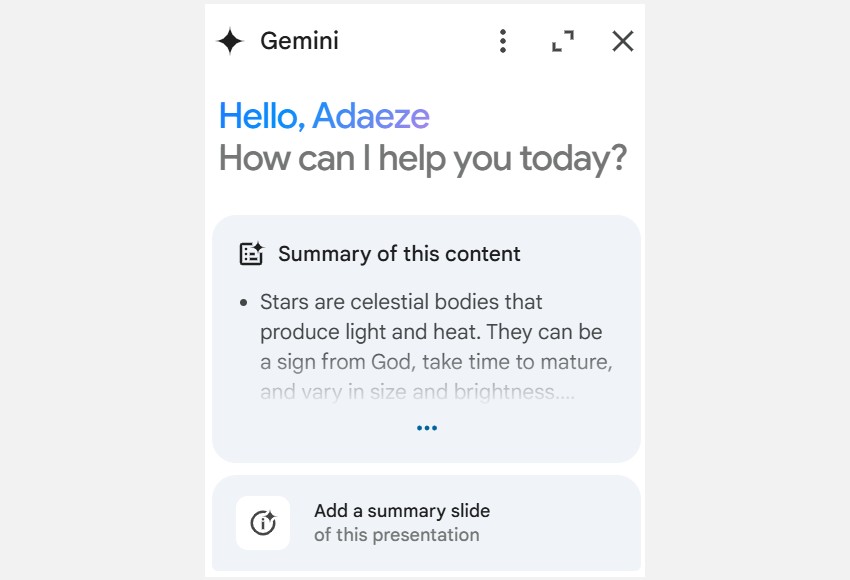 Hình ảnh minh họa bản tóm tắt và tùy chọn thêm slide tóm tắt trong thanh Gemini của Google Slides
Hình ảnh minh họa bản tóm tắt và tùy chọn thêm slide tóm tắt trong thanh Gemini của Google Slides
Ngoài ra, Gemini AI còn giúp bạn phát triển ghi chú thuyết trình. Dưới gợi ý về slide tóm tắt, bạn sẽ tìm thấy các gợi ý như What are some key takeaways hoặc List the main points. Những gợi ý này giúp bạn xác định các điểm nói chính, từ đó bạn có thể brainstorm các ví dụ và trường hợp liên quan để làm phong phú bài nói của mình.
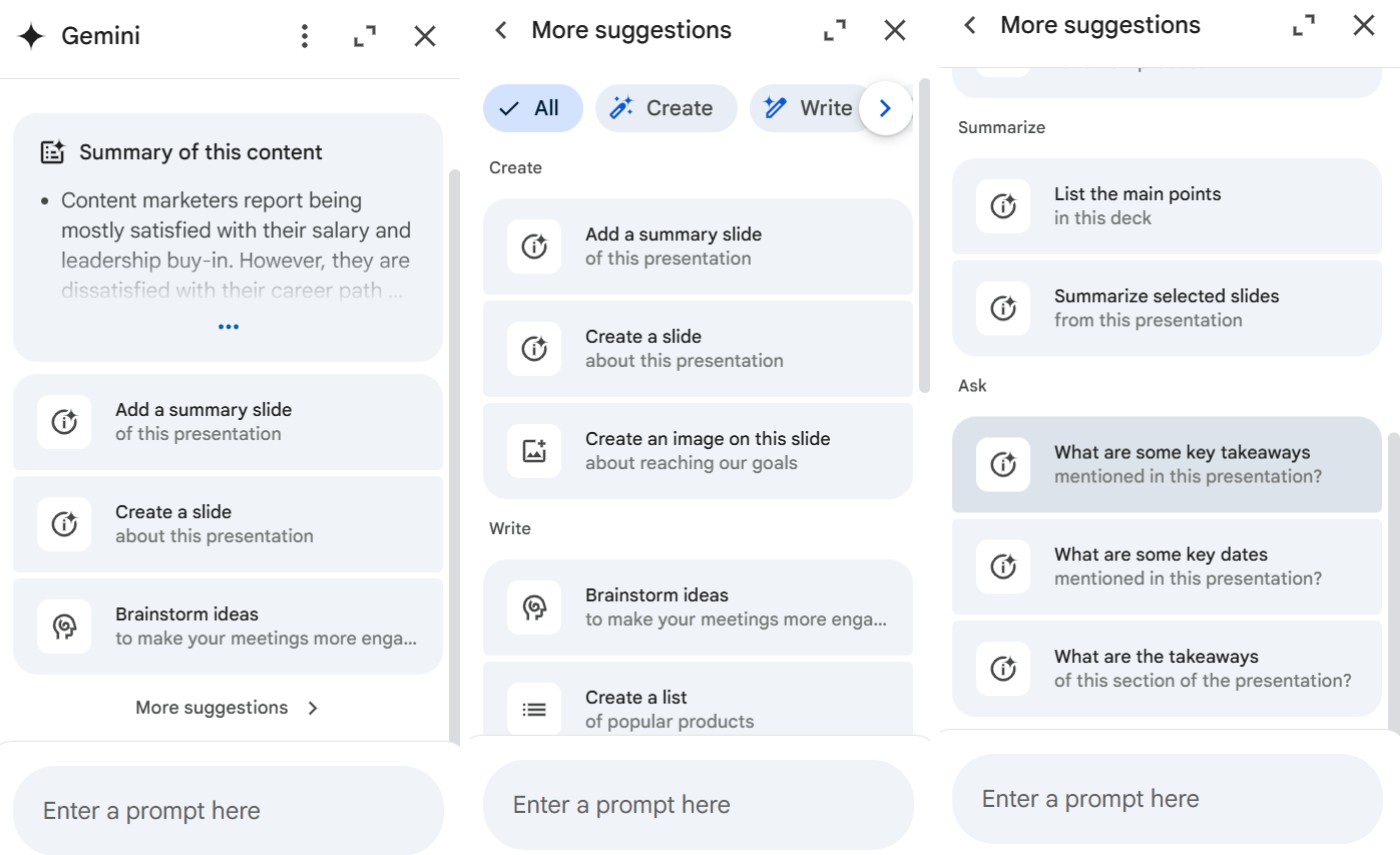 Hình ảnh minh họa các gợi ý từ Gemini AI cho Google Slides
Hình ảnh minh họa các gợi ý từ Gemini AI cho Google Slides